Sparklines maken in Excel doe je zo

Als je weleens met Excel werkt, dan heb je vast weleens gehoord van Sparklines. Wat zijn Sparklines precies? En hoe kan je deze maken? In dit blog leggen we het je uit met een handig stappenplan.
Wat zijn Sparklines?
Sparklines zijn ‘kleine grafiekjes’ binnen individuele cellen. Het is vooral handig als je een tabel met gegevens hebt en je wil een mooie, snelle weergave zien van de trends of patronen in de tabel. Stel, je hebt een tabel met verkoopcijfers van de afgelopen jaren. Nu wil je snel kunnen zien in welke jaren de verkopen het hoogst waren. In dat geval kan je het visualiseren met de functie Sparklines. Hieronder een voorbeeld (zie cel G2 voor de Sparkline)
Soorten Sparklines
- Lijn: tonen de trend van gegevens over een bepaalde periode en bestaan uit een eenvoudige lijn die de waarden verbindt.
- Kolom: geven de variatie in waarden weer door middel van verticale kolommen. Ze helpen je vooral bij het vergelijken van waarden in een reeks.
- Winst/verlies: tonen winst- en verliesgegevens als positieve en negatieve kolommen. Zijn vooral handig voor het herkennen van positieve en negatieve trends.
Zo maak je Sparklines in Excel
- Selecteer eerst de cel of het bereik waarin je de Sparklines wilt plaatsen en ga dan naar het tabblad Invoegen. Kies voor een type Sparkline (lijn, kolom of winst/verlies) en selecteer dan het bereik met de gegevens die je wilt gebruiken (selecteer bijvoorbeeld rij B2 t/m F2 (zoals je ziet in het plaatje). Excel plaatst vervolgens de sparklines automatisch in de geselecteerde cellen en past ze ook weer aan als je de cijfers wijzigt.
Tip: je kan de Sparklines aanpassen in de opmaak, bijvoorbeeld door een andere kleur of stijl te kiezen.
Waarom Sparklines maken in jouw rol als Secretaresse?
In jouw rol als secretaresse kan je deze functie ook heel handig inzetten. Hierbij een paar voorbeelden:
- Gegevensanalyse: bij het analyseren van gegevens, zoals verkoopstatistieken. En ook voor het bijhouden van budgetten (inkomsten en uitgaven van bijvoorbeeld de lunchkas of bij projecten o.i.d.). Je zou het zelfs kunnen gebruiken om het totaal aantal deelnemers van vergaderingen bij te houden. Zo kan je snel zien of het budget op schema ligt en/of dat er toch nog aanpassingen nodig zijn. Ook kan het je helpen bij het nemen van beslissingen en het communiceren van bepaalde financiële informatie aan het management.
- Prestatiemonitoring: Je kan deze functie ook gebruiken om de prestaties van verschillende aspecten te volgen, zoals de productiviteit van het team (hoeveel mails zijn er verwerkt?) of hoeveel telefoongesprekken heeft het team per dag afgehandeld? etc. etc.
Andere handige Excel Tips:
- Excel lastig? Deze 3 functies zijn handig om te weten
- Simpele berekeningen maken in Excel doe je zo
Cursus Excel
Wil jij Excel graag leren waar de “verborgen” trucjes zitten in Excel?Overweeg dan eens om een cursus te volgen. In het cursusoverzicht vind je vele cursussen Excel. Vraag bij interesse meteen een gratis brochure aan.

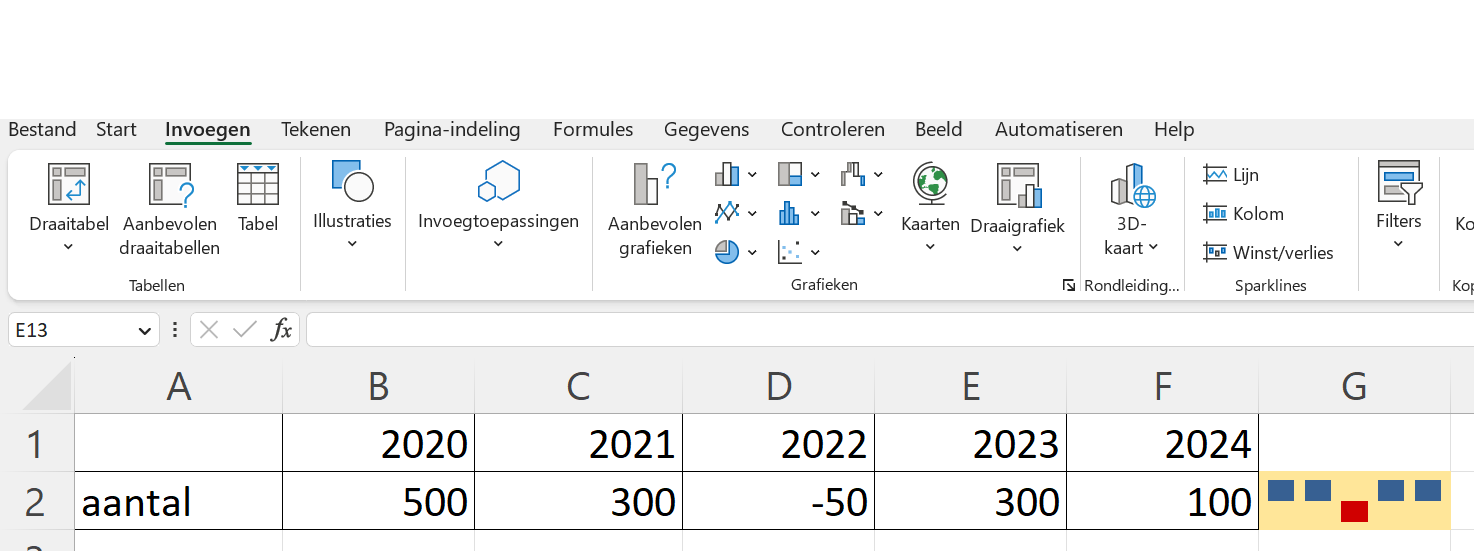

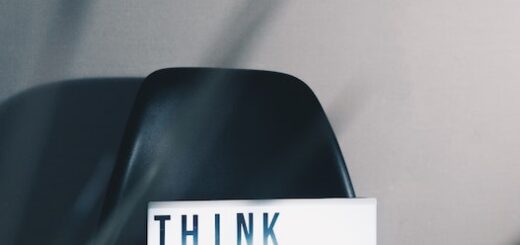




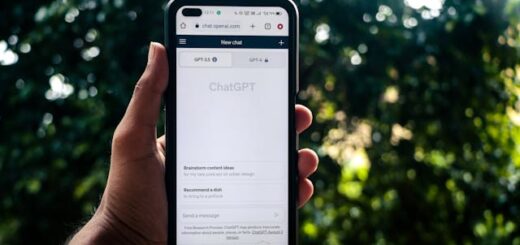


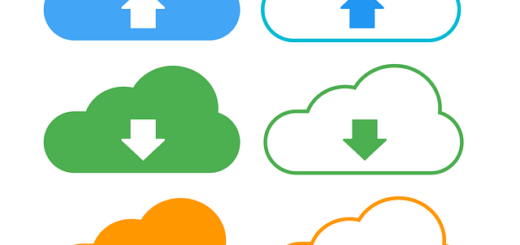








Volg ons